Einführung
Wenn es um die Verwaltung von Daten geht, brauchen wir eine passende Anwendung. Es gibt Dutzende von Anwendungen, um Ihre Daten sicher zu machen. Was ich Ihnen vorstellen werde, ist eine erstaunliche Datenverwaltungsanwendung für Linux-Benutzer. Dies wird Ihnen helfen, Ihre Daten so zu organisieren, wie Sie es möchten. Wenn Sie ein Dutzend Server betreiben und die Abrechnungsprobleme an einem Ort beiseite lassen möchten, wird Tree Line Sie retten.
Tree Line ist eine intelligente Anwendung für Linux-Benutzer, um ihre Daten konsistent zu halten. Sie können HTML, XML, JSON, URLs verwenden, sogar Rich-Text-Formate werden unterstützt. Ich werde die Anwendung auf der Ubuntu 20.04 LTS Edition verwenden. Schritt für Schritt lernen Sie, wie Sie Tree Line auf Ihrem Ubuntu-System installieren und nutzen.
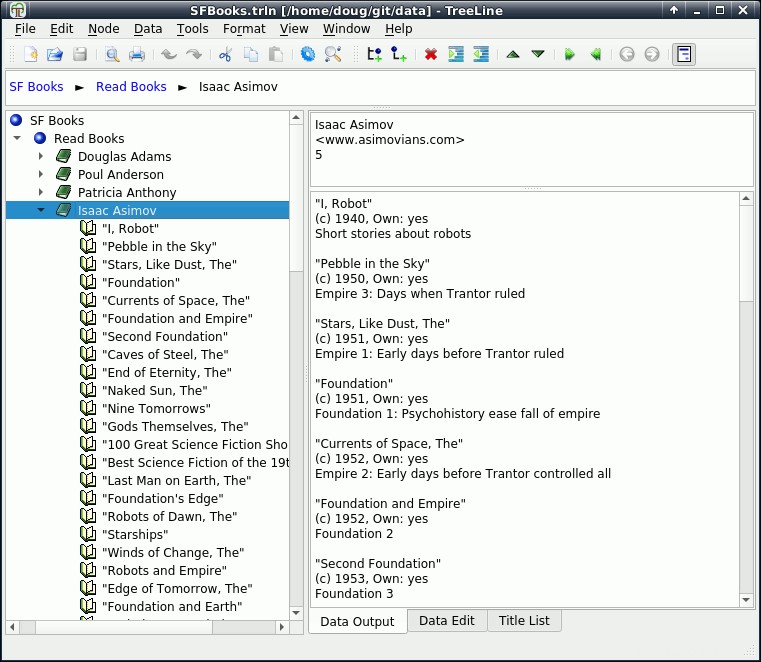
Abhängigkeitsanforderungen für Tree Line
Insgesamt ist keine Abhängigkeit erforderlich.
Schritt 1. Installieren Sie Tree Line Data Organizer auf Ubuntu LTS
Aktualisieren Sie das System zuerst mit dem folgenden Befehl.
$ sudo apt update
Nach der Aktualisierung verwenden Sie den folgenden Befehl, um den Weg für Tree Line auf Ihre Festplatte zu bahnen.
$ sudo apt install treeline
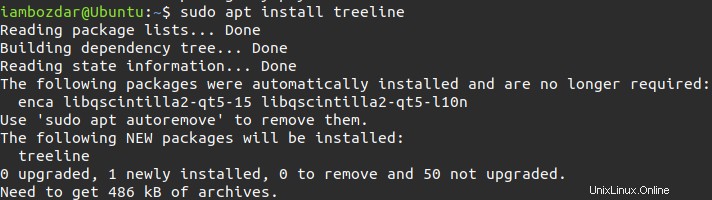
Baumlinie ist nicht installiert. Lassen Sie es uns erkunden.
Schritt 2. Suchen Sie die Tree Line-Installation
Eine Versionsabfrage führe ich immer per Terminal durch. Dadurch wird sichergestellt, dass die Anwendung auf dem System vorhanden ist. So sollten Sie es auch tun.
$ treeline --version
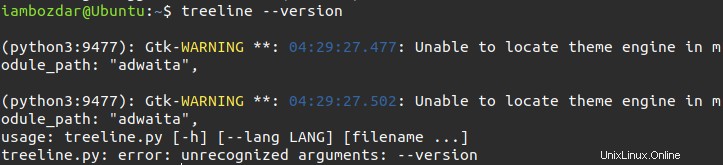
Sie können auch eine alternative Methode verwenden, um das installierte Programm herauszufinden. Es ist Ihr Dashboard. Sehen Sie, wie es aussehen würde, wenn Sie nachfragen.
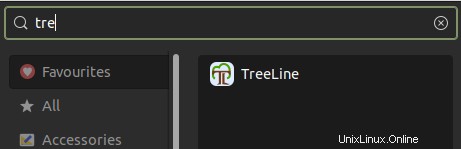
Schritt 3. Greifen Sie auf den Tree Line Database Organizer zu
Hier sehen wir, wie die Anwendung gestartet wird. Sie können dies sowohl über die Befehlszeile als auch über das Dashboard-Menü tun. Rufen Sie den folgenden Befehl vom Terminal aus auf, um die Anwendung auf Ihrem Ubuntu-System auszuführen.
$ treeline
Das System-Dashboard ist meine bevorzugte Art, die Anwendung zu starten. So würde es aussehen, wenn es zum ersten Mal läuft.
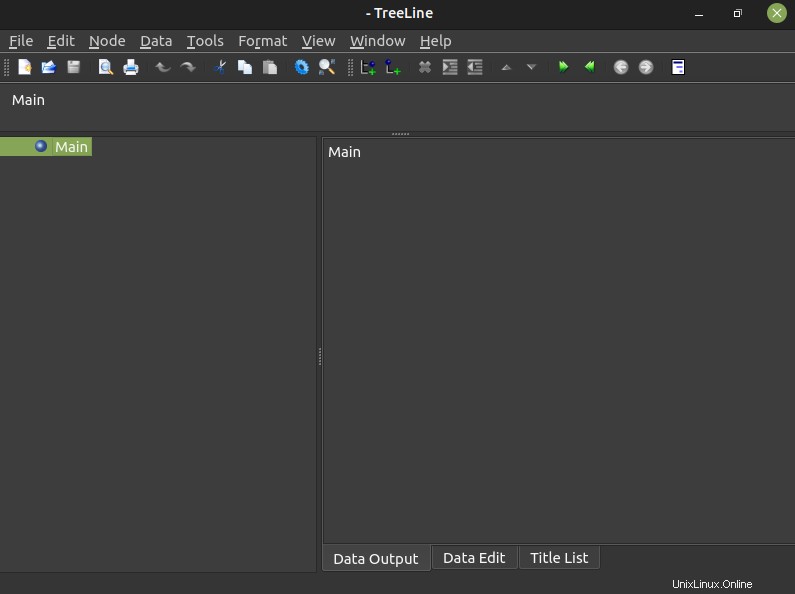
Schritt 4. Deinstallieren Sie Tree Line von Ubuntu 20.04
Jetzt werden wir über unsere Befehlszeile zur Deinstallation von Tree Line übergehen. Sie benötigen den folgenden Befehl, um Tree Line von Ihrem Ubuntu-System zu entfernen. Der Befehl führt eine saubere Deinstallation durch.
$ sudo apt remove treeline
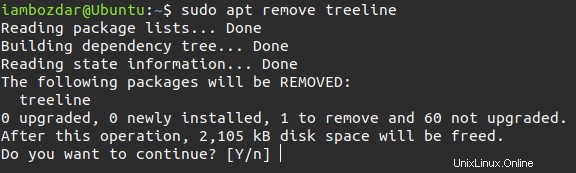
Schlussfolgerung
Tree Line ist eine vielseitige Software. Es hilft Systemadministratoren, ihre Daten in verschiedenen Formaten zu verfolgen.